
![Jak kontrolowańá sw√≥j telefon z Androidem na Windows 10 [Samouczek] Jak kontrolowańá sw√≥j telefon z Androidem na Windows 10 [Samouczek]](http://beogradionica.com/img/android-2018/how-to-control-your-android-phone-from-windows-10.jpg)
Dobrzy ludzie na XDA om√≥wili zgrabne narzńôdzie, kt√≥re pozwala sterujesz swoim telefonem z systemem Android z Windows 10. Jest to doŇõńá Ňāatwe do skonfigurowania, ale jest wiele rzeczy, kt√≥re mogńÖ p√≥jŇõńá Ňļle, nawet jeŇõli dokŇāadnie postńôpujesz zgodnie z instrukcjami. Scrcpy pozwala kontrolowańá tw√≥j telefon z Androidem z Windows 10 i jest doŇõńá Ňāatwy w uŇľyciu, ale urzńÖdzenie z Androidem moŇľe wymagańá kilku wŇāńÖczonych ustawieŇĄ. Mamy instrukcjńô "krok po kroku", kt√≥ra umoŇľliwia korzystanie ze Scrcpy i oferuje kilka rozwińÖzaŇĄ, aby rozwińÖzańá problem, jeŇõli nie dziaŇāa od razu.
To bńôdzie dziaŇāańá na starszych wersjach systemu Windows, ale dodanie zmiennej Ňõrodowiskowej moŇľe byńá trochńô innym niŇľ metoda dla Windows 10. To narzńôdzie jest dostńôpne zar√≥wno dla macOS i Linux, ale instrukcje w tym samouczku sńÖ tylko dla Windows 10. MoŇľesz odwiedzińá stronńô Github narzńôdzia, aby uzyskańá instrukcje dla innych system√≥w operacyjnych.
Aby kontrolowańá telefon z systemem Android w wersji Windows 10,
Pobierz narzńôdzie Scrcpy i wyodrńôbnij je gdzieŇõ Ňāatwy dostńôp. Dobrym pomysŇāem jest wyodrńôbnienie go do katalogu gŇā√≥wnego dysku. Nie musisz koniecznie wyodrńôbniańá go na dysk C, ale wŇāaŇõnie z nim poszliŇõmy.
Otw√≥rz Eksplorator plik√≥w i wklej nastńôpujńÖcy tekst w pasku adresu;
Panel sterowania System i bezpieczeŇĄstwo System
W w oknie, które zostanie otwarte, kliknij Zaawansowane ustawienia systemu po lewej stronie.

Jak wŇāńÖczyńá lampńô bŇāyskowńÖ przed kamerńÖ w aparacie Google
Przez dŇāugi czas kamera w telefonie byŇāa tak niesamowitńÖ rzecz, jakiej nie moŇľna sobie wyobrazińá, Ňľe robi sińô lepiej. Wraz z poprawńÖ technologii kamery w naszych telefonach staŇāy sińô lepsze i potrafińÖ robińá ostrzejsze obrazy. Wkr√≥tce producenci telefon√≥w zaczńôli dodawańá flash do telefon√≥w. To nie tylko technologia aparatu ewoluowaŇāa przez lata.
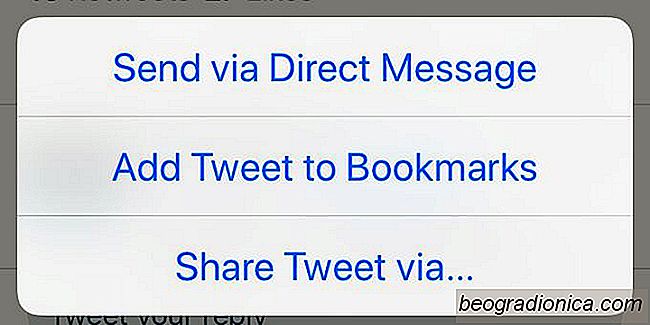
Jak dodańá do zakŇāadek Tweet na Twitterze
W poczńÖtkowych latach Twitter byŇā dobrym sposobem na Ňõledzenie nowoŇõci. To byŇāo bardziej interaktywne Ňļr√≥dŇāo wiadomoŇõci, kt√≥re moŇľna subskrybowańá. Gdy Czytnik Google'a przeszedŇā na emeryturńô, wiele os√≥b zasugerowaŇāo, Ňľe Twitter jest caŇākiem dobrńÖ alternatywńÖ dla Czytnika Google. Od tego czasu platforma spoŇāecznoŇõciowa ewoluowaŇāa i nie jest juŇľ tylko sposobem na Ňõledzenie aktualnoŇõci.